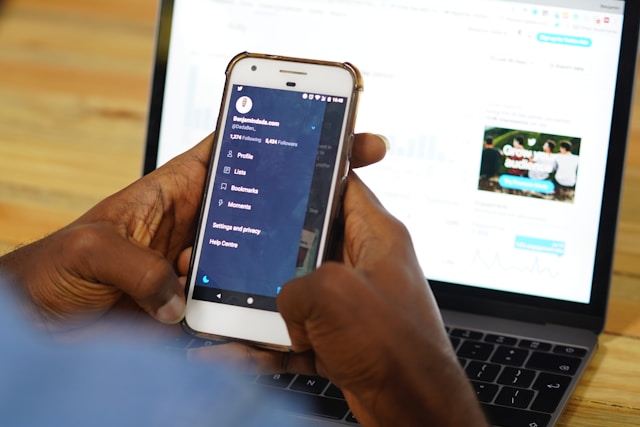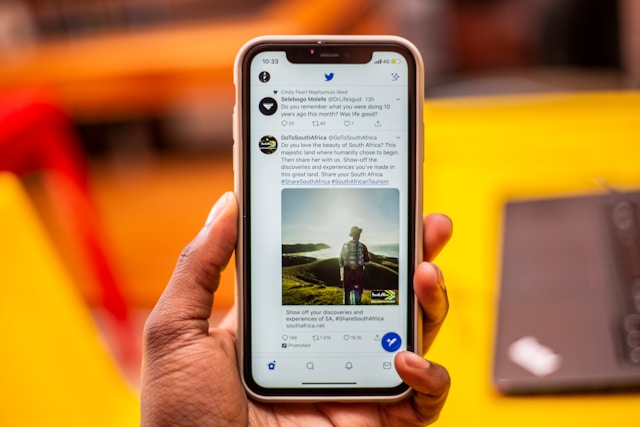O Twitter fornece os controles para gerenciar sua experiência na plataforma. Ao saber como alterar o conteúdo sensível no Twitter, você pode alterar sua experiência on-line. Isso significa que você pode escolher o que aparece no seu feed e nos resultados de busca. Mas onde você pode encontrar essa configuração na rede de mídia social?
Como você já deve saber, a plataforma tem todos os tipos de tweets. Em geral, os usuários anexam mídia, como fotos e vídeos, às suas publicações. Se houver conteúdo considerado sensível pela plataforma, ela não quer que todos o vejam. Ao mesmo tempo, a rede de mídia social não quer que os usuários sintam que não podem falar sobre tudo. O Twitter desenvolveu uma solução que permite aos usuários alternar a configuração de conteúdo sensível. Isso garante que todos se sintam confortáveis enquanto usam a plataforma.
Mas quais configurações você pode alterar e como elas afetam o conteúdo sensível na plataforma? Se quiser saber as respostas a essas perguntas, este guia é para você.

Como alterar a configuração do Twitter para ver conteúdo sensível?
Por que você deve aprender a alterar as configurações do Twitter para ver conteúdo sensível? Para começar, isso pode ajudá-lo a configurar sua experiência no Twitter. E se você estiver usando o Twitter no caminho para o trabalho e não quiser ver nenhum conteúdo perturbador?
A rede de mídia social classifica vários tipos de conteúdo como sensíveis. No entanto, ela só permite que os usuários publiquem mídia sobre tópicos sensíveis, como nudez adulta, conteúdo gráfico ou comportamento sexual. Quando isso acontece, você não pode mais ver o tweet. Em vez disso, você verá uma mensagem informando que a publicação pode conter conteúdo sensível.
A plataforma oferece uma maneira de rolar o tweet se você não quiser ver tipos específicos de conteúdo. Por outro lado, se quiser ver mídia sensível, poderá reconhecer a mensagem de advertência. O tweet se torna visível agora e você pode ver a foto ou o vídeo.
Você pode ocultar essa mensagem de advertência aprendendo a alterar o conteúdo confidencial no Twitter. Aqui estão as etapas que abrangem o que você deve fazer se tiver um desktop.
Desktop
- Use suas credenciais de acesso para acessar sua conta do Twitter. Lembre-se de que não é possível alterar as configurações de conteúdo sensível se você não tiver uma conta.
- No lado esquerdo da tela, você verá uma barra lateral. Nesse menu, clique na opção de menu More (Mais ).
- Um menu com Settings e Support é exibido na tela. Clique nessa configuração para abrir o menu suspenso. Selecione Configurações e privacidade.
- Selecione Privacidade e segurança e vá para Conteúdo que você vê.
Nessa guia, você pode controlar sua experiência no Twitter. Por padrão, a primeira configuração desse menu, ou seja, exibir mídia com conteúdo sensível, está desativada. Ative essa configuração para remover a mensagem de aviso da plataforma.

Como alterar o conteúdo sensível no Twitter Mobile?

Se você estiver usando o aplicativo oficial para Android, ainda verá a mensagem de advertência. O Twitter usa essa técnica para avaliar se você está de acordo com o conteúdo sensível. A plataforma expandiu os controles de conteúdo sensível para o aplicativo oficial para dispositivos Android. Com essas opções, você não precisará mais ver a mensagem de advertência.
Este guia explica como alterar o conteúdo sensível no Twitter para celular:
- Você precisa abrir a página de configurações do aplicativo. Para fazer isso, toque em sua foto de perfil e selecione Settings & Support (Configurações e suporte ) no menu que aparece. Toque em Settings and Privacy( Configurações e privacidade).
- Selecione Privacy and Safety (Privacidade e segurança ) nessa página e vá para Content You See (Conteúdo que você vê).
A última etapa para alterar o conteúdo sensível do Twitter é ativar a configuração de Mídia de exibição. Essa é a primeira opção na página Conteúdo que você vê.
Como alterar o conteúdo sensível no aplicativo do Twitter para iPhone?
Você não pode usar o guia acima sobre como alterar conteúdo sensível no Twitter para dispositivos iOS. Por quê? Para começar, não há configuração de Mídia de exibição se você acessar a página Conteúdo que você vê no aplicativo. Isso também é válido se você usar um iPad para acessar a rede de mídia social. Você não poderá remover a mensagem de advertência. A única maneira de acessar essa configuração é por meio de um navegador.
Aqui está o guia sobre como alterar o conteúdo sensível no aplicativo do Twitter para iPhone por meio de um navegador para celular:
- Com qualquer navegador da Web em seu smartphone, acesse este site.
- Você pode interagir com sua foto de perfil tocando nela. Isso abre a barra lateral de configurações ocultas.
- Toque em Configurações e suporte e você verá um menu suspenso com Configurações e privacidade. Selecione essa opção de configurações.
- A configuração para alterar conteúdo sensível está disponível em Content You See. Você pode acessar essa página selecionando Privacidade e segurança.
- Na guia Content You See (Conteúdo que você vê ), a opção Display Media (Exibir mídia ) é para conteúdo sensível. Você precisa ativar essa configuração.

Como alterar conteúdo sensível no Twitter: Recurso Mudo
Se você deseja criar uma experiência segura no Twitter, as configurações padrão de conteúdo sensível da plataforma não são suficientes. Afinal de contas, você ainda verá o aviso da rede de mídia social. Às vezes, você pode ficar curioso sobre o que está por trás da mensagem de advertência. Como resultado, fica mais difícil evitar esses tipos de conteúdo. Felizmente, você pode garantir que nunca verá essas publicações com o recurso de silenciar. Com essa configuração, você informa ao Twitter quais palavras e frases não lhe agradam. Sempre que a plataforma encontrar uma publicação com esses termos, ela os ocultará de sua linha do tempo.
Veja como alterar o conteúdo sensível no Twitter com o recurso mudo:
Desktop
- Você precisa abrir a página de configurações. À esquerda, há uma barra lateral com a opção More (Mais). Selecione-a e haverá um menu com Configurações e Suporte. Você precisa clicar nessa opção.
- No menu suspenso, você precisa selecionar Settings and Privacy (Configurações e privacidade).
- Nessa página de configurações, há a opção Privacidade e segurança. Selecione-a e abra Silenciar e bloquear.
- Clique em Muted Words (Palavras silenciadas ) e selecione o sinal de mais (+) no canto superior direito da tela.
- Digite uma palavra ou frase que deseja silenciar em sua linha do tempo e notificações.
- Agora você pode escolher como deseja limitar sua visibilidade. Se você ativar a opção Silenciar da timeline de casa, os tweets com essas palavras e frases não aparecerão em seu feed.
- Você controla se deseja receber notificações de tweets com termos específicos.
- A última opção é decidir por quanto tempo você deseja silenciar as palavras e frases.

Como alterar conteúdo sensível no Twitter: Silenciar via aplicativo
O Android e o iOS permitem que você adicione palavras e frases que deseja silenciar. Em outras palavras, ele informa à plataforma os tipos de conteúdo que você deseja evitar.
Veja como alterar o conteúdo sensível no Twitter usando o aplicativo oficial:
Aplicativo (Android e iOS)
- Abra o aplicativo oficial e toque no ícone com sua foto de perfil.
- Selecione Configurações e suporte e escolha Configurações e privacidade.
- Acesse Privacy and Safety (Privacidade e segurança), toque na opção Mute and Block (Silenciar e bloquear ) e escolha Muted Words (Palavras silenciadas).
- No canto inferior direito do aplicativo, há um sinal de mais(+). Toque nesse botão.
- Preencha a primeira seção com a palavra ou frase. A plataforma silenciará esse termo.
- Assim como no navegador para desktop, você pode escolher se os tweets com essas palavras aparecerão na sua linha do tempo. Além disso, você determina se deseja receber notificações sobre esses tipos de publicações. Você também pode decidir a duração do silêncio.

Como alterar conteúdo sensível no Twitter: Muting 101
Há algumas dicas que devem ser lembradas ao usar a função mudo. O que você faz com essa configuração afeta a maneira de alterar o conteúdo sensível no Twitter.
Aqui está tudo o que você precisa saber sobre o silenciamento nessa rede de mídia social:
- O fato de silenciar uma palavra ou frase não significa que você nunca mais verá tweets com esses termos. Eles aparecerão quando você usar o recurso de pesquisa da plataforma.
- Se você seguir uma conta e ativar as notificações móveis para esse perfil, o bloqueio não funcionará. Você sempre receberá notificações, mesmo que os tweets contenham palavras e frases específicas que você não deseja ver.
- O recurso de silenciamento não diferencia maiúsculas de minúsculas. Por exemplo, se você silenciar a palavra "NBA", qualquer publicação que contenha "NBA" ou "nba" não será exibida.
- A palavra ou frase que você silenciar filtrará as hashtags com os mesmos termos. Por exemplo, você silencia a palavra "NFL". Os tweets com #NFL não ficarão visíveis em sua linha do tempo, nem você receberá notificações.
- O comprimento da palavra ou frase não pode exceder o limite máximo de caracteres para tweets.
- Certifique-se de revisar a duração do mudo antes de pressionar o botão Salvar. O modo padrão é para sempre, o que significa que ele não mudará até que você desative o mudo da palavra manualmente.
- Você pode silenciar palavras em qualquer idioma, desde que o Twitter ofereça suporte oficial a isso.
- Você não precisa usar nenhuma pontuação após a palavra ou frase.

Como alterar conteúdo sensível no Twitter: Pesquisa segura
Como todos os usuários usam o recurso de busca do Twitter, a plataforma não torna visível o conteúdo sensível nessa parte do site. E se você ativar a configuração de exibição de mídia sensível? Isso não altera em nada os resultados da busca.
Veja como alterar o conteúdo sensível no Twitter e desativar a busca segura:
Aplicativo (somente Android)
- No aplicativo oficial, abra a página inicial e toque no ícone que contém sua foto de perfil.
- Selecione Configurações e suporte e, em seguida, Configurações e privacidade na barra lateral.
- Vá para Privacidade e segurança. Na página de novas configurações, selecione Conteúdo que você vê.
- Nessa seção, há uma opção conhecida como Configurações de pesquisa. Abra-a.
- Desative a configuração Hide Sensitive Content (Ocultar conteúdo sensível).
Desktop e iOS
Este guia destaca que os dispositivos iOS não podem alterar a configuração de conteúdo confidencial. Para isso, é necessário acessar o Twitter por meio de um navegador. Com este guia, você aprenderá a desativar a busca segura da plataforma:
- Acesse este link. Ele o levará diretamente às Configurações de busca. Certifique-se de entrar em sua conta do Twitter antes de abrir o link.
- Desative a configuração Hide Sensitive Content (Ocultar conteúdo sensível).
Depois de desativar a opção Ocultar conteúdo sensível, todos os tipos de tweets aparecerão no recurso de busca avançada.
O que acontece se você tweetar uma mídia que desrespeite as diretrizes de conteúdo do Twitter? A plataforma solicitará que você remova a publicação. Se você não excluir esses tweets, sua conta poderá receber um shadowban ou uma suspensão permanente. O que você pode fazer se tiver que remover centenas ou milhares de publicações? Com o TweetEraser, você pode se afastar enquanto ele faz sua mágica. O filtro avançado facilita a localização e a remoção de tweets específicos. Certifique-se de que sua conta atenda às diretrizes da plataforma e exclua automaticamente os tweets que violam as regras hoje mesmo!